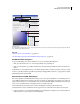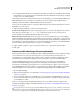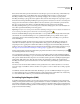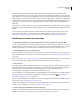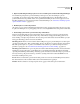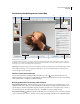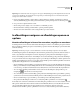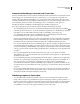Operation Manual
86
PHOTOSHOP CS4 GEBRUIKEN
Camera Raw
Om bestanden in het dialoogvenster Camera Raw in Adobe Bridge te openen, moet Photoshop of After Effects zijn
geïnstalleerd. Als Photoshop of After Effects echter niet is geïnstalleerd, kunt u wel een voorvertoning van de
afbeeldingen bekijken en hun metagegevens in Adobe Bridge raadplegen. Als een andere toepassing aan het
afbeeldingsbestandstype is gekoppeld, is het mogelijk om het bestand via Adobe Bridge in die toepassing te openen.
U kunt met Adobe Bridge afbeeldingsinstellingen toepassen, kopiëren en verwijderen, en u kunt voorvertoningen en
metagegevens van Camera Raw-bestanden bekijken zonder de bestanden te openen in het dialoogvenster Camera
Raw. De voorvertoning in Adobe Bridge is een JPEG-afbeelding die wordt gegenereerd met de huidige
afbeeldingsinstellingen. Het is geen voorvertoning van de onbewerkte cameragegevens; die zouden namelijk als een
zeer donkere grijswaardenafbeelding worden weergegeven.
Opmerking: Terwijl de voorvertoning van de Camera Raw-afbeelding wordt gegenereerd, verschijnt in de miniaturen en
de voorvertoning in het dialoogvenster Camera Raw een waarschuwingspictogram .
U kunt de standaardinstellingen wijzigen die Camera Raw voor een specifiek cameramodel gebruikt. U kunt bij elk
cameramodel ook de standaardinstellingen voor een specifieke ISO-instelling of een specifieke camera (volgens
serienummer) wijzigen. U kunt afbeeldingsinstellingen wijzigen en opslaan als voorinstellingen voor gebruik met
andere afbeeldingen.
Als u Camera Raw gebruikt om aanpassingen aan te brengen in een Camera Raw-afbeelding (met inbegrip van
rechttrekken en uitsnijden), blijven de oorspronkelijke Camera Raw-gegevens van de afbeelding behouden. De
aanpassingen worden opgeslagen in de Camera Raw-database, als metagegevens die in het afbeeldingsbestand zijn
ingesloten, of in een secundair XMP-bestand (een metagegevensbestand dat bij een Camera Raw-bestand is gevoegd).
Zie “Opgeven waar de Camera Raw-instellingen worden opgeslagen” op pagina 112 voor meer informatie.
Nadat u een Camera Raw-bestand met de Camera Raw-plug-in hebt verwerkt en bewerkt, verschijnt het pictogram
in de afbeeldingsminiatuur in Adobe Bridge.
Als u een Camera Raw-bestand opent in Photoshop, kunt u de afbeelding opslaan in andere afbeeldingsindelingen,
zoals PSD, JPEG, Bestandsindeling voor grote documenten (PSB), TIFF, Cineon, Photoshop Raw, PNG of PBM. In het
dialoogvenster Camera Raw in Photoshop kunt u de verwerkte bestanden opslaan in de indelingen Digital Negative
(DNG), JPEG, TIFF of Photoshop (PSD). Hoewel u in Photoshop Camera Raw-software wel een Camera Raw-
afbeeldingsbestand kunt openen en bewerken, kunt u in Adobe Camera Raw geen afbeelding opslaan in de Camera
Raw-indeling.
Als nieuwe versies van Camera Raw beschikbaar worden gesteld, kunt u deze software bijwerken door een nieuwe
versie van de plug-in te installeren. U kunt controleren of er updates voor Adobe-software zijn door Help > Updates
te kiezen.
Verschillende cameramodellen slaan Camera Raw-afbeeldingen op in veel verschillende indelingen en de gegevens
voor deze indelingen moeten op verschillende manieren worden geïnterpreteerd. Camera Raw bevat ondersteuning
voor veel cameramodellen en kan een groot aantal Camera Raw-indelingen omzetten.
De indeling Digital Negative (DNG)
De indeling Digital Negative (DNG) is een niet-gedeponeerde, algemeen gedocumenteerde en ruim ondersteunde
indeling voor het opslaan van Camera Raw-gegevens. Hardware- en software-ontwikkelaars gebruiken DNG, omdat
deze indeling een flexibele workflow voor het verwerken en archiveren van Camera Raw-gegevens verschaft. U kunt
DNG ook als een aanvullende indeling gebruiken om afbeeldingen op te slaan die oorspronkelijk zijn vastgelegd in een
gedeponeerde Camera Raw-indeling.